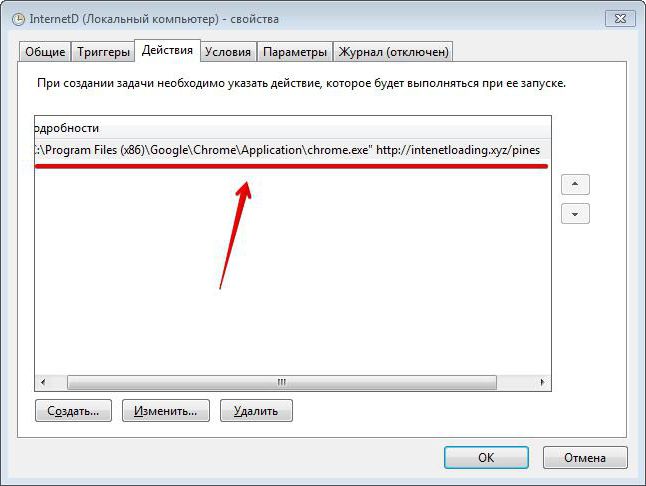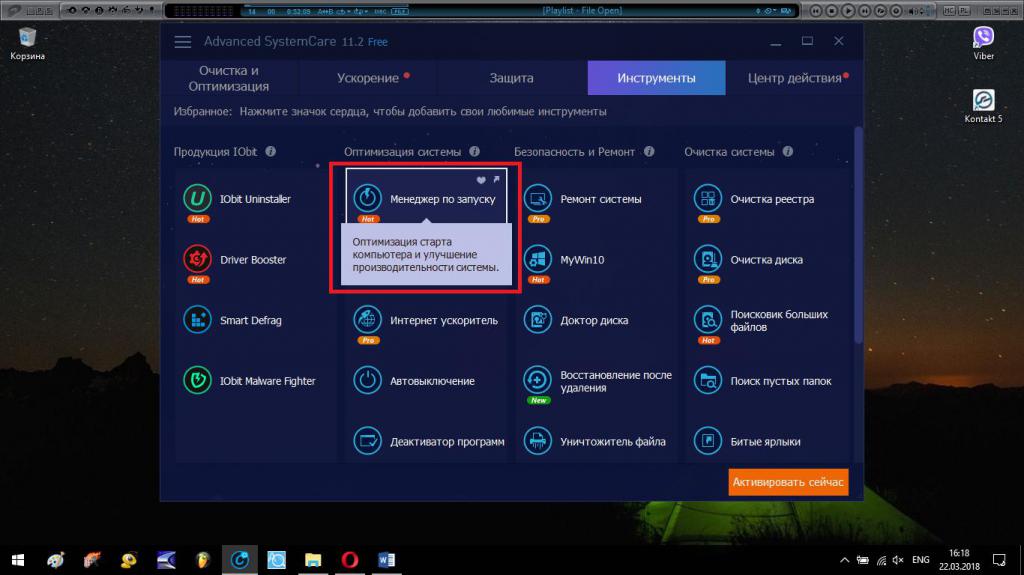Większość użytkowników wie, a przynajmniejPrzynajmniej domyśla się, że po uruchomieniu systemu operacyjnego można za jego pomocą załadować nie tylko własne usługi, ale także dodatkowe aplikacje. I nie zawsze można je znaleźć w standardowej sekcji autouruchamiania. Weźmy za przykład Windows 7 i zastanówmy się, jakie działania można wykonać przy takich ustawieniach i dlaczego tak naprawdę to wszystko jest potrzebne.
Do czego i do jakich aplikacji jest używane automatyczne uruchamianie?
Rozważanie głównego pytania zaczniemy więc odcelowość wyłączenia automatycznego uruchamiania usług i programów, wpływających zarówno na aplety systemowe, jak i użytkownika. Najwyraźniej nie trzeba mieć 7 cali nad czołem, aby odgadnąć, że im więcej aplikacji jest prezentowanych w automatycznym uruchomieniu systemu Windows 7, tym dłużej trwa uruchamianie systemu po włączeniu lub ponownym uruchomieniu komputera. W związku z tym programy ładowane automatycznie przy starcie pozostają aktywne, chyba że użyjesz zakończenia ich procesów w "Menedżerze zadań". Jednak niektóre aplikacje mogą mieć znaczący wpływ na zużycie zasobów systemowych. Dzięki temu możliwe i konieczne jest wyłączenie komponentów automatycznie uruchamianych wraz z systemem. Jednak tutaj powinieneś dokładnie wiedzieć, co można wyłączyć.

Jeśli zwracasz uwagę na samą sekcję, zwykle wzawiera usługi antywirusowe, wszelkiego rodzaju klientów monitorujących wydawanie nowych wersji zainstalowanego oprogramowania, a także niektóre składniki systemu, których dezaktywacja zostanie omówiona osobno.
Uzyskiwanie dostępu do sekcji automatycznego uruchamiania systemu Windows 7 w klasyczny sposób
Aby wejść do sekcji startowej należy skorzystać ze standardowego menu Uruchom, w polu którego wpisujemy komendę konfiguratora systemu msconfig.
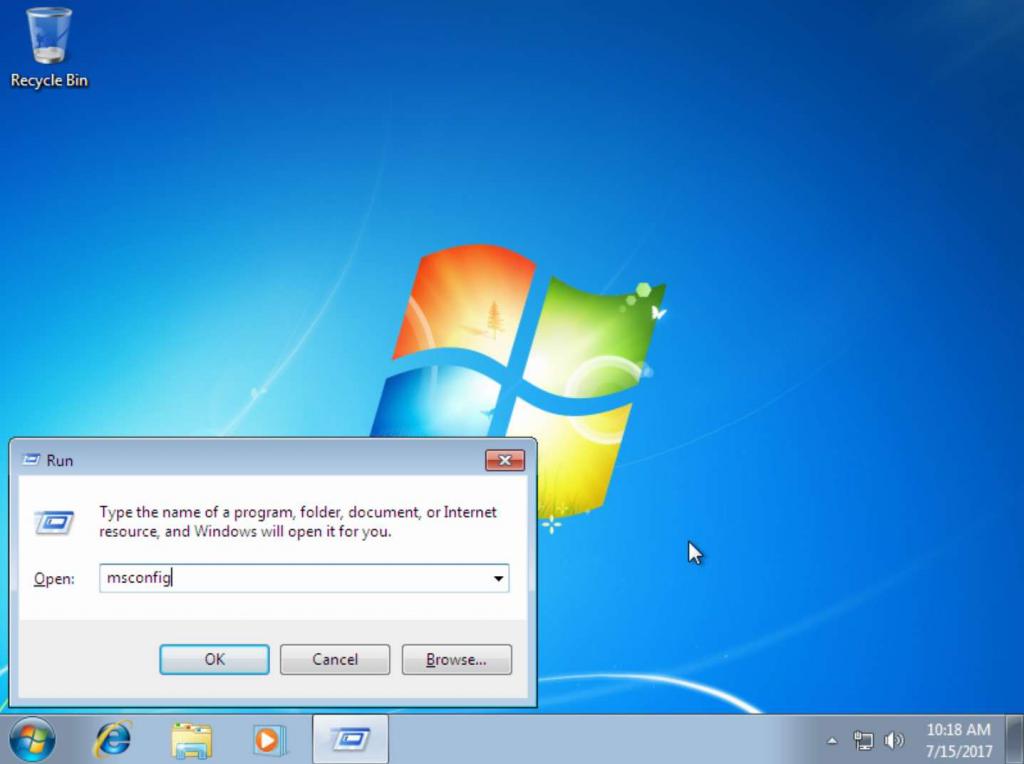
W wyświetlonym oknie wystarczy przejść dozakładka startowa, na której zostanie zaprezentowana większość procesów uruchamianych bezpośrednio przy starcie systemu operacyjnego. Większość, ale nie wszystkie. Na razie zacznijmy od standardowej techniki i zobaczmy, co można całkowicie bezboleśnie usunąć z listy autostartu.
Jak usunąć programy startowe w systemie Windows 7 i co można wyłączyć?
Tak więc, jeśli masz jakiekolwiek wątpliwościwyłączając dowolny z prezentowanych elementów, najpierw musisz zrozumieć, że w zasadzie możesz wyłączyć absolutnie wszystko (oczywiście z wyjątkiem programu antywirusowego, ponieważ system ci na to nie pozwoli). Aby to zrobić, wystarczy odznaczyć pola niepotrzebnych elementów, a po zapisaniu zmian zgodzić się z propozycją natychmiastowego restartu.
Zobaczmy jednak, dla których apletów wWindows 7 może wyłączyć automatyczne uruchamianie bez konsekwencji dla systemu. Przede wszystkim powinieneś pozbyć się wszelkiego rodzaju aktualizatorów. Gdy pojawi się pilna potrzeba zainstalowania ważnych aktualizacji programów określonego programisty, już o tym wiesz. Ponadto możesz dezaktywować różne rodzaje klientów do zarządzania systemem dźwiękowym i wideo komputera. Na laptopach możesz też wyłączyć usługi Touchpad. Ogólnie rzecz biorąc, najlepiej, aby poprawić wydajność systemu operacyjnego w automatycznym uruchamianiu systemu Windows 7, należy usunąć wszystko, co jest, z wyjątkiem tylko dwóch składników - programu antywirusowego i usługi ctfmon, która jest odpowiedzialna za zmianę języka i układu klawiatury poprzez wyświetlanie ikonę panelu w zasobniku systemowym. Jeśli ją również wyłączysz, przełączanie się z jednego języka na inny lub zmiana układu stanie się niewygodna.
Dodatkowe działania
Jak już wspomniano, nie wszystko odbywa się automatycznie.elementy zaczynające się od systemu są pokazane w sekcji standardowej. Niektórych usług systemowych nie można wyłączyć za pomocą tej metody. W takiej sytuacji przejdź do sekcji programów i komponentów i wywołaj sekcję, aby włączyć i wyłączyć funkcje systemu Windows. Usuń z listy wszystko, co nie jest potrzebne.

Na przykład, jeśli nie masz drukarki, możeszwyłącz usługę drukowania. Jeśli nie planujesz instalować maszyn wirtualnych, dezaktywuj moduł Hyper-V, jeśli nie korzystasz z Internet Explorera, wyłącz go i tak dalej.
Teraz kilka słów o tym, jak usunąć autostart w systemie Windows 7 za pośrednictwem rejestru. Wywołaj edytor (regedit w konsoli Run) i wyszukaj (Ctrl + F) foldery Run i RunOnce.

Mogą zawierać klawisze autostartu dla programówktóre nie są pokazane w sekcji standardowej. Niepotrzebne klucze należy usunąć. Pamiętaj jednak, że zmiany są zapisywane automatycznie i nie można ich cofnąć. Na wszelki wypadek najpierw wykonaj kopię zapasową rejestru za pomocą funkcji eksportu.
Wreszcie elementy niektórych programów, które się uruchamiająrazem z systemem Windows jest to możliwe wyłącznie w ich własnych ustawieniach. Po prostu zaznacz je i odznacz pola obok elementów automatycznego uruchamiania podczas uruchamiania systemu Windows.
Dodawanie aplikacji do sekcji autostartu
Co do dodawania programów do automatycznego uruchamianiaWindows 7, najpierw musisz utworzyć skrót do pliku wykonywalnego aplikacji i umieścić go w sekcji startowej, używając do tego zwykłego „Eksploratora”.

Aby nie szukać żądanego folderu przez długi czas, możesz od razuużyj konsoli "Uruchom" i wprowadź w niej polecenie shell: startup, po czym zostanie wywołana wymagana sekcja. Możesz oczywiście dodać klucze do rejestru, ale proponowana metoda jest znacznie prostsza.
Narzędzia innych firm
Wreszcie, czasami warto złożyć wniosekprogramy optymalizujące, które posiadają również moduły sterujące autostartu o szerszym zakresie możliwości. W takich aplikacjach można nawet wyłączyć ładowanie dodatkowych dodatków czy paneli przeglądarki internetowej, nie wspominając o głównym systemie czy niestandardowych komponentach. Pakiety takie jak Advanced SystemCare, CCleaner, Windows 7 Manager i inne mogą być używane jako narzędzia.